管理用户
本文介绍如何在账户中添加更多用户并管理这些用户。
具备账户管理员角色的用户,可以通过管理中心的“用户管理”功能对账户下的用户进行管理操作,您可以在页面导航中切换进入。
配置账号管理员
仅具备账户管理员(Account_admin)角色的用户可以对全局用户进行创建和维护。创建云器账户的第一个用户,默认被授予账户管理员角色。
具备账户管理员(Account_admin)角色的用户可以配置其他用户成为账户管理员角色。账户管理员角色可授予1至多名用户,但至少需要授予一名用户。为避免因账户管理员角色用户登录异常而影响业务操作,建议至少配置2名用户担任账户管理员角色。
管理账户管理员角色的操作方式为:
1)登录后,在<您的account_name>.accounts.clickzetta.com/workbench页面点击“用户管理”,对需要设置为账户管理员角色的用户点击右侧的“..."按钮展开操作按钮并点击”编辑“;
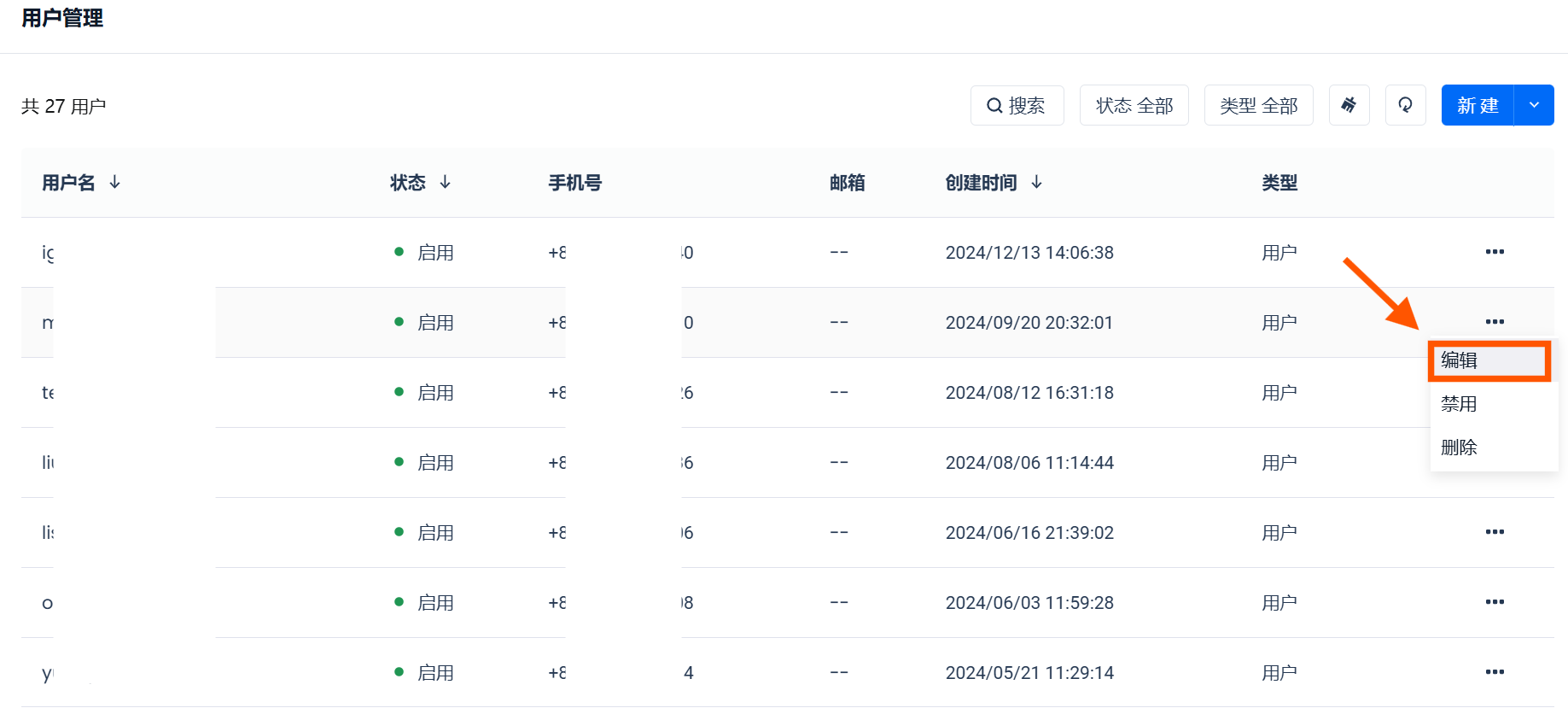
2)在弹窗中的“设为账户管理员”一栏中选择“是”。然后点击“保存”。
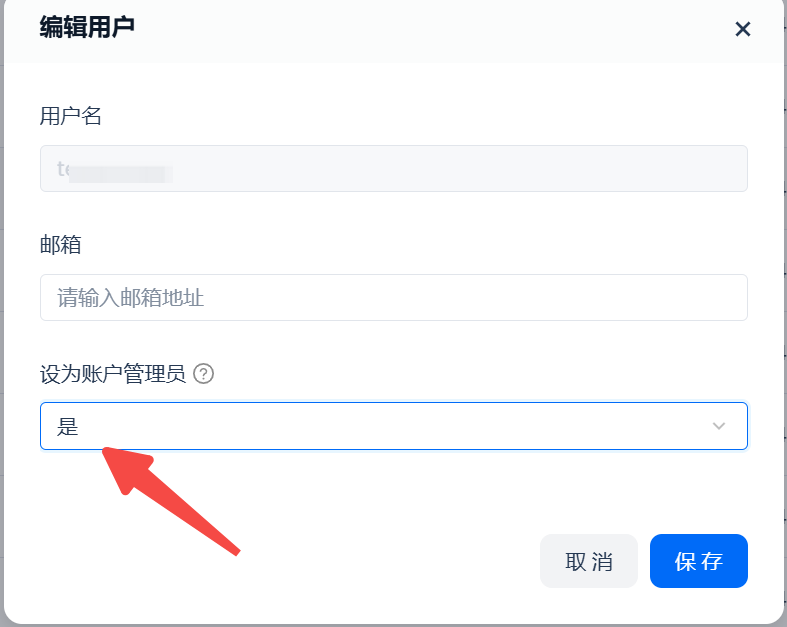
3)账户管理员可以移除其他用户“账户管理员”的角色。与授予账户管理员角色操作类似,在用户的“编辑”弹窗中,将“设为账户管理员”一栏中选择“否”即可移除。
用户管理
创建全局用户
使用具备账户管理员在”用户管理“页面点击”新建用户”按钮,填写需新建的用户名、密码和手机号等信息后,即可新建全局用户。
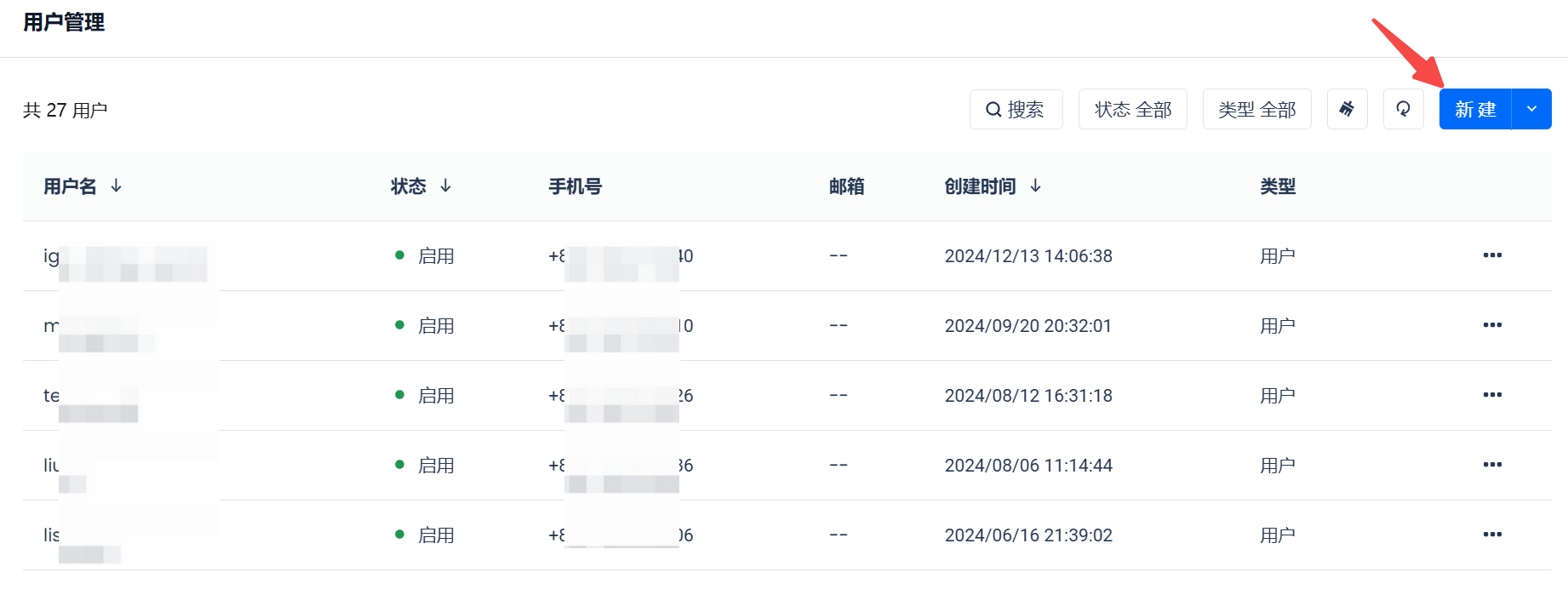
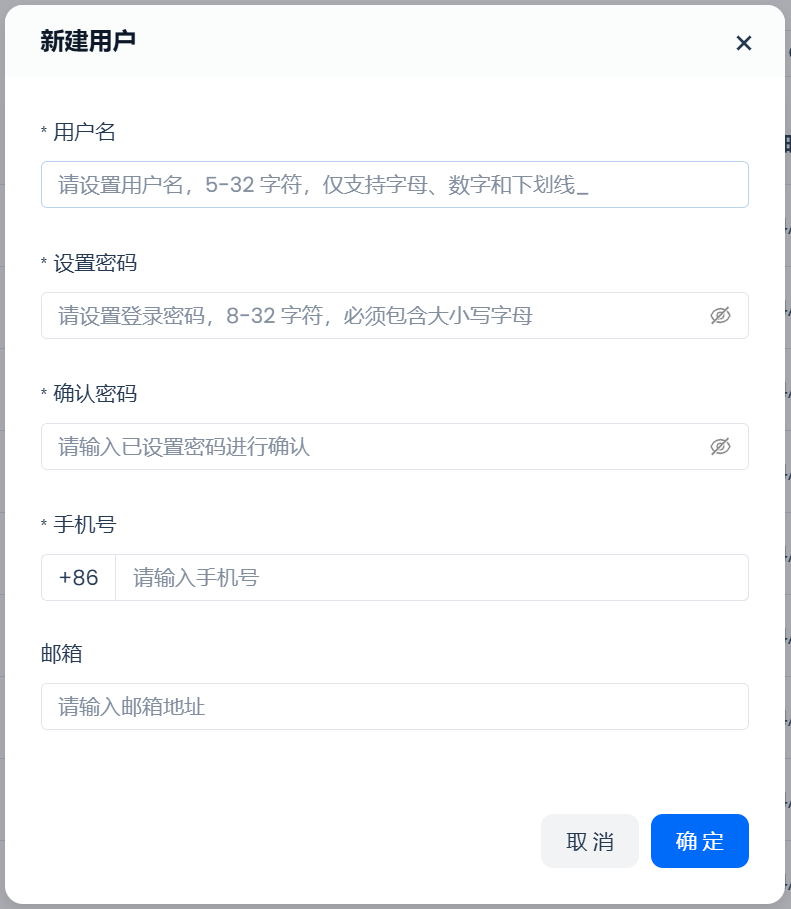
编辑全局用户信息
在“用户管理”页面点击需要编辑用户右侧的“...”,展开操作栏,并点击“编辑”按钮,即可编辑用户信息。仅可修改用户的邮箱信息以及配置该用户是否为”账户管理员“角色。为保障系统安全,账户管理员不可修改其他用户的密码和手机号信息。
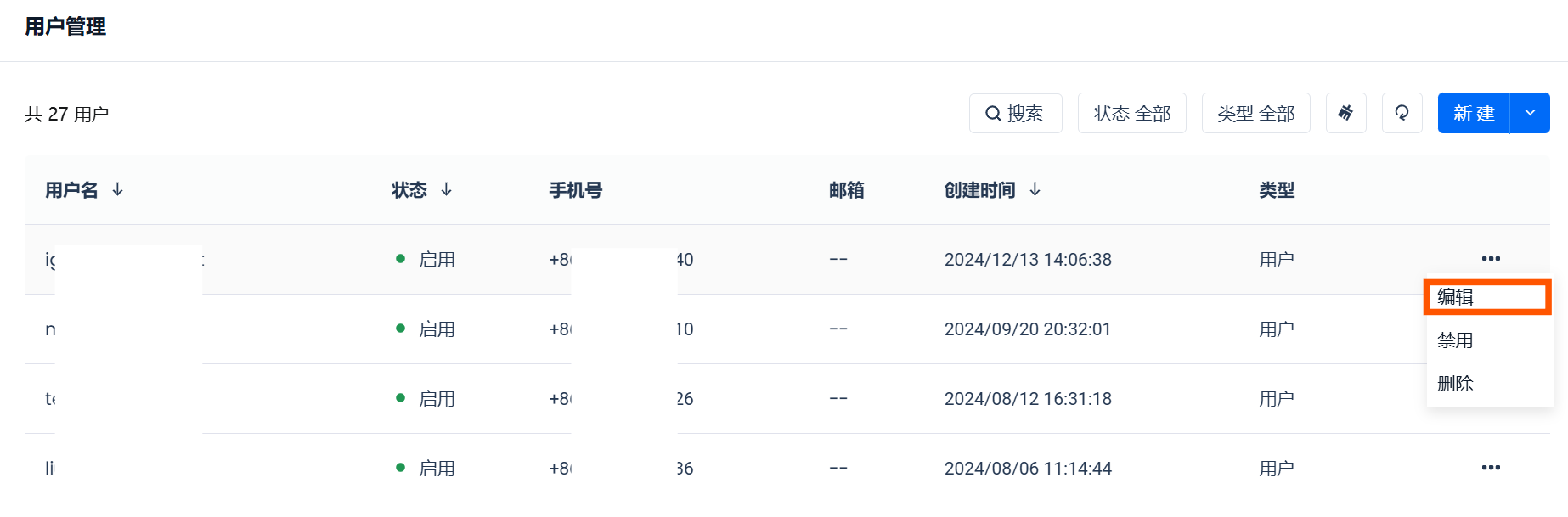
禁用全局用户
禁用全局用户将立即改变当前用户的状态,并立即禁止使用该用户身份进行的所有操作。禁用全局用户可用于识别出安全风险后,紧急停止某用户身份的所有操作行为,避免造成损失扩大。
仅账户管理员角色的用户可以禁用全局用户。在“用户管理”页面,点击需要禁用用户右侧的“...”,展开操作栏,并点击“禁用”按钮,二次确认后即可禁用该用户。
启用全局用户
仅“禁用”状态下的用户可被启用。在“用户管理”页面,点击需要启用用户右侧的“...”,展开操作栏,并点击“启用”按钮即可启用该用户。
删除全局用户
在“用户管理”页面点击需要删除用户右侧的“...”,展开操作栏,并点击“删除”按钮。在弹窗中输入该用户的用户名称确认删除。删除用户身份并不会主动使该用户的登录失效或断开此以此用户身份建立的JDBC连接。但会在此用户在Web端进行任意操作或使用JDBC连接执行任意请求时返回身份失效。
修改用户密码
账户管理员不可代其他用户修改起密码,仅当前登录用户可修改自己的密码。用户登录状态下,点击左下角的用户名,并点击“修改密码”。在弹窗中完成验证码验证后输入新密码即完成密码修改。修改密码于下次登录时生效,不影响当前登录状态。
修改用户手机号
账户管理员不可代其他用户修改起密码,仅当前登录用户可修改自己的密码。用户登录状态下,点击左下角的用户名,并点击“用户信息”按钮,打开用户信息弹窗。在手机号右侧点击"bianji"按钮,在弹窗中依次验证当前手机号并输入新手机号后完成手机号变更。
服务用户管理
创建自定义服务用户
使用具备账户管理员角色的用户在”用户管理“页面点击”新建自定义服务用户”按钮,填写服务用户的用户名和密码即可新建自定义服务用户。
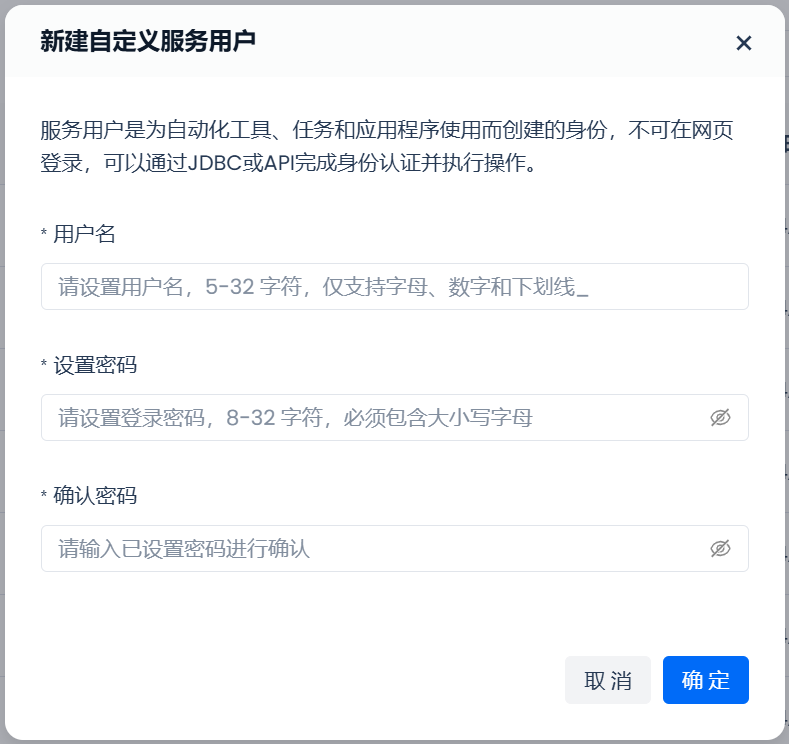
修改服务用户密码
具备“账户管理员”角色的用户可以修改服务用户的密码。由于修改自定义服务用户密码属于敏感操作,需要验证当前登录用户的手机号,在正确输入手机号验证码后才可修改。
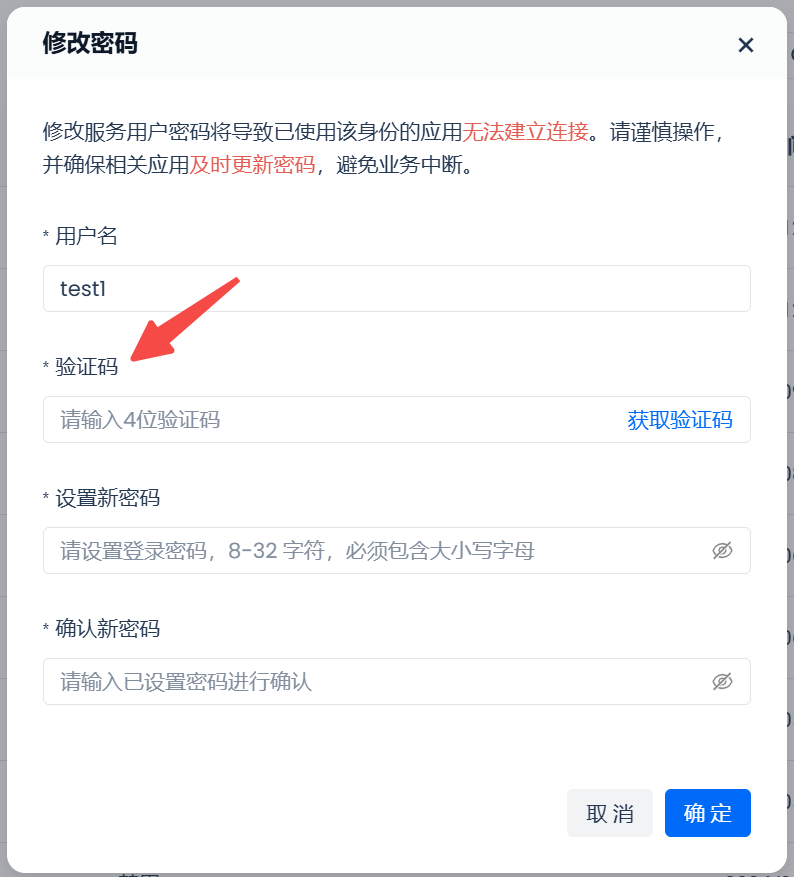
禁用服务用户
禁用服务用户将立即改变当前服务用户的状态,并立即禁止使用该服务用户身份进行的所有操作。
仅账户管理员角色的用户可以禁用服务用户。在“用户管理”页面,点击需要禁用的服务用户右侧的“...”,展开操作栏,并点击“禁用”按钮,二次确认后即可禁用该服务用户。
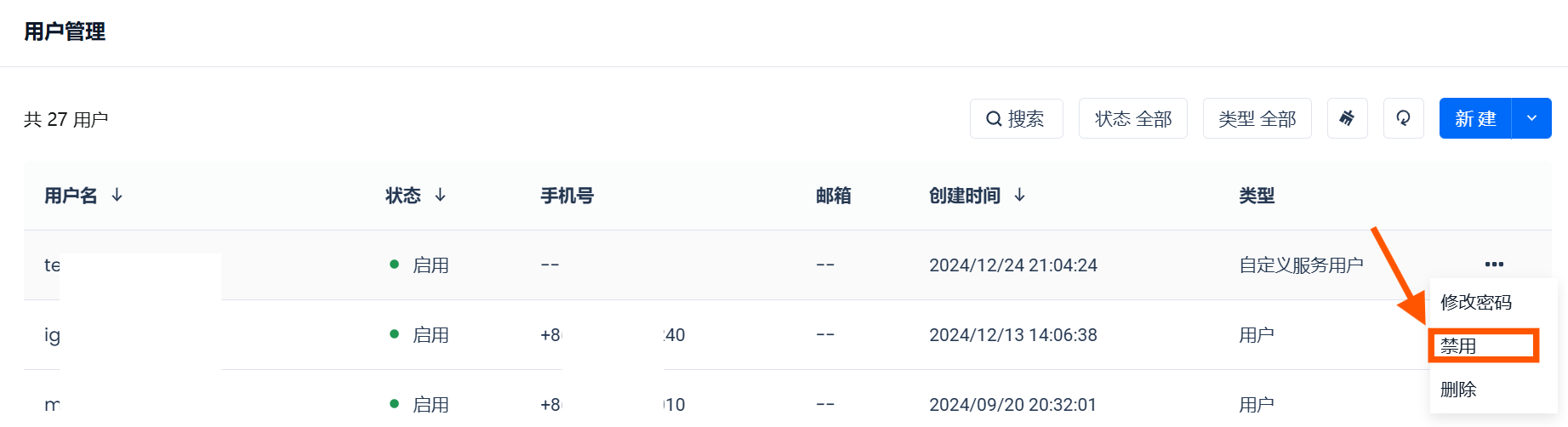
删除服务用户
在“用户管理”页面点击需要删除的服务用户右侧的“...”,展开操作栏,并点击“删除”按钮。在弹窗中输入该服务用户的用户名称确认删除。
由于服务用户身份通常被关联在系统调度任务或其他应用任务中,删除正在使用的服务用户身份可能导致生产任务中断、造成故障,因此删除服务用户弹窗提供了是否“强制删除”的勾选框:

- 如不勾选“强制删除”,则该服务用户身份将被“软删除”,所有使用该服务身份进行的任务将中断。但该服务用户仍将保留24小时,在24小时内可通过点击“恢复”按钮恢复该服务用户身份为“正常”状态。恢复后,使用该服务用户身份的任务可重新正常执行(如无重试或超过重试次数需要手动启动)。24小时后,该服务用户身份将永久删除,不可恢复。
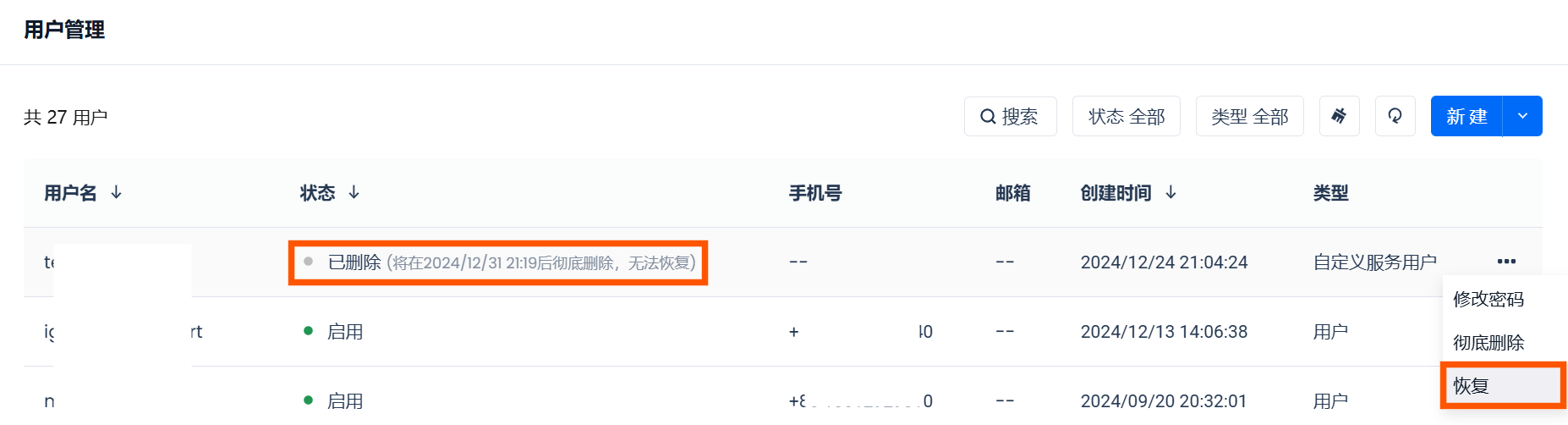
- 如勾选“强制删除”,则不提供保留期,直接删除该服务用户身份。
